Nylig har Wondershare Filmora blitt en hit blant videoredigerere og skaperne. Dette videoredigeringsverktøyet lar deg lage fantastiske videoer for å uttrykke deg. Det gir uendelige funksjoner og effekter for både nybegynnere og avanserte redaktører for å perfeksjonere råvideoer for deling.
Den gratis versjonen av Filmora vil imidlertid legge til et stort og stygt vannmerke til videoen din. Hvis du vil fjerne den, må du oppgradere den nåværende versjonen ved å betale for en pro-lisens. Heldigvis er det ganske mange brukbare metoder for å hjelpe deg fjern Filmora vannmerke. Hvis du er interessert, kan du fortsette å lese.
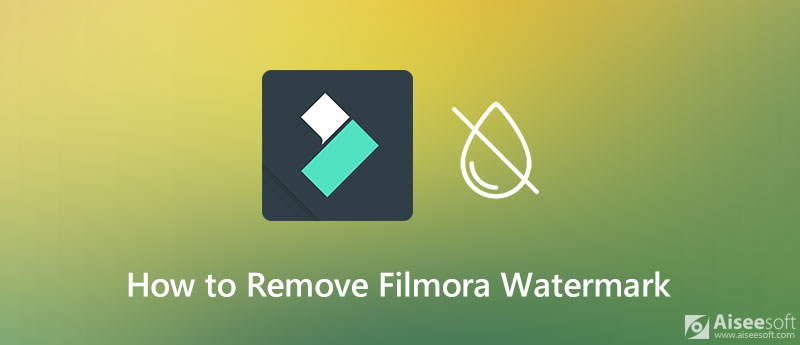
Etter å ha søkt og sjekket, har vi funnet 3 vanlige måter å bli kvitt Filmora vannmerke. Instruksjonene nedenfor viser deg hvordan du bruker dem trinnvis.
Årsaken til at du har et vannmerke på videoen din etter redigering, er fordi Filmora har satt en streng grense for den gratis prøveperioden. Selv om du kan prøve alle funksjonene i Filmora9 med prøveversjonen, blir de eksporterte videoene vannmerket. Så, den raskeste måten å få en video uten vannmerke i Filmora er å kjøpe en lisens. For å gjøre dette må du:
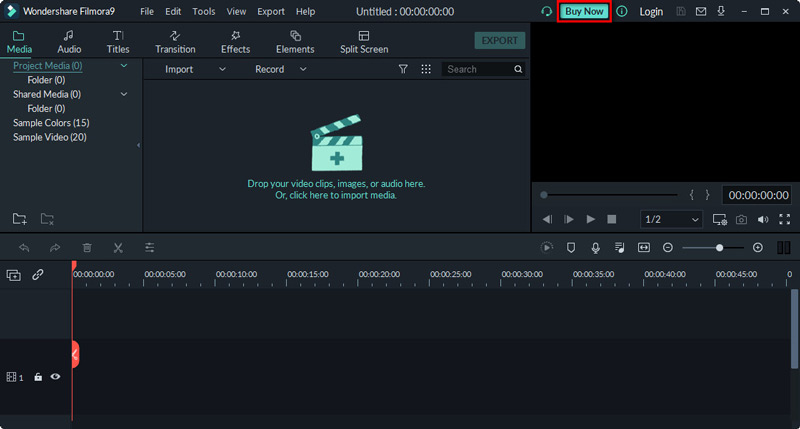
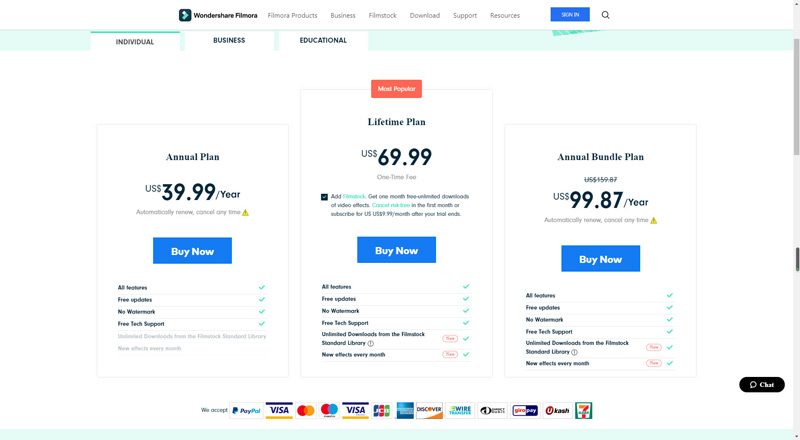
Med Årlig plan, kan du glede deg over alle funksjonene i Filmora. Det blir ikke brukt noe vannmerke på videoene dine. Prisen for denne planen er $ 39.99 / år. Og Filmora fornyer abonnementet automatisk til kjøpesummen, noe som betyr at du blir belastet for samme pris neste år hvis du glemmer å si opp abonnementet.
A Livstidsplan vil koste deg $69.99. Det er en engangsavgift.
Når det gjelder Årlig pakkeplan, det gir deg ubegrensede nedlastinger fra Filmstock Standardbibliotek som gir deg forskjellige videoeffekter, lyd og lagermedier. Du må betale $ 99.87 per år.
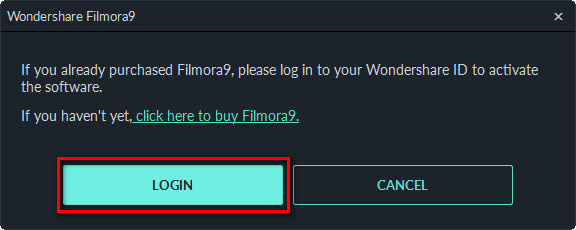
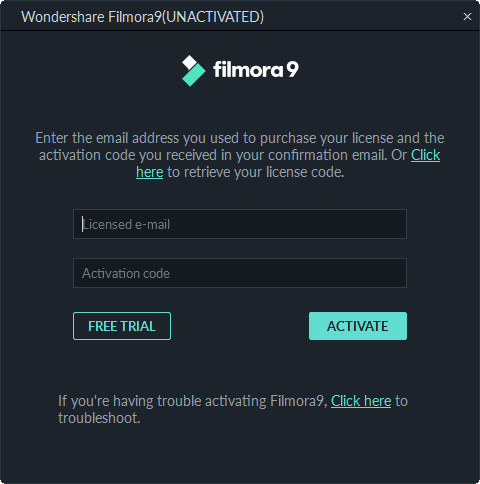
Hvis du søker på Google, vil du finne mange gratis aktiveringskoder utgitt av ukjent sted. Vi oppfordrer deg ikke til å bruke disse usikre kodene. Dessuten er mange av dem utløpt eller ugyldige.
Aiseesoft Video Converter Ultimate tilbyr en flott Video Watermark Remover-funksjon. Det kan hjelpe deg med å bli kvitt det uønskede vannmerket på en intelligent måte.
100 % sikker. Ingen annonser.
100 % sikker. Ingen annonser.
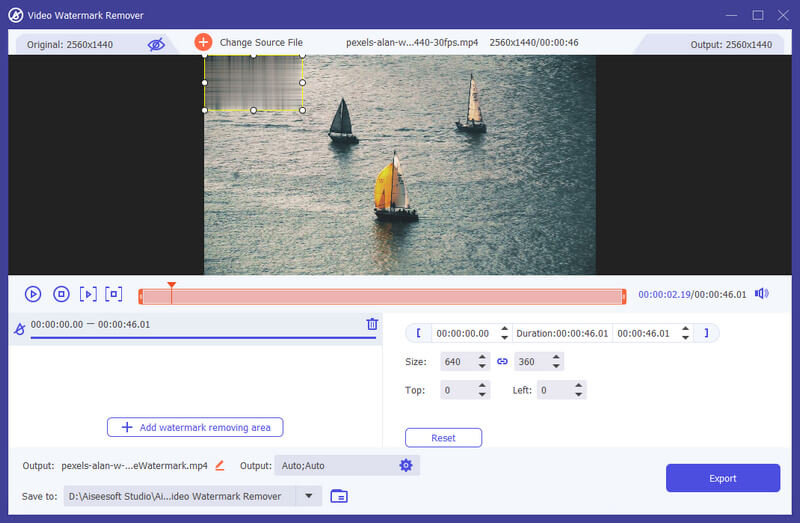
I tillegg til løsningene ovenfor kan du også bruke en annen videoredigerer med de samme funksjonene som Filmora tilbyr, men uten å legge til et avskyelig vannmerke til videoene dine. Her presenterer vi deg det beste Filmora-alternativet - Aiseesoft Video Converter Ultimate.
Denne programvaren er ikke bare en profesjonell videokonverterer, men også en kraftig videoredigerer som gjør det enkelt å klippe, beskjære, slå sammen, rotere, justere videoeffekter og forbedre videokvaliteten.

Nedlastinger
Aiseesoft Video Converter Ultimate - Beste videoredigerer
100 % sikker. Ingen annonser.
100 % sikker. Ingen annonser.
Trinnene nedenfor viser deg hvordan du redigerer videoene dine med Aiseesoft Video Converter Ultimate.

Bruk fremdriftslinjen under videoen for å stille start- og sluttid. Du kan også legge til flere videoklipp ved å klikke Legg til segment. Etter justeringen, klikk Spar for å bruke alle endringene.



1. Er det ulovlig å fjerne et vannmerke fra en video?
Det kommer an på. Men det er lovlig å fjerne et Filmora-vannmerke fra den redigerte videoen.
2. Kan jeg fjerne vannmerket fra et bilde?
Ja, det kan du. Aiseesoft gratis vannmerkefjerner online vil hjelpe deg med det.
3. Hva betyr vannmerke?
Et vannmerke kan være en logo, et stempel eller et bilde. Den brukes til å beskytte bildet eller videoen mot ulovlig kopiering.
konklusjonen
Etter å ha lest denne artikkelen, har du lært flere metoder på hvordan du fjerner Filmora vannmerke. Og hvis du tror Filmora ikke er den perfekte videoredigereren for deg, kan du prøve Aiseesoft Video Converter Ultimate, som er enklere å bruke.
Video- og bildevannmerke
Hva er et vannmerke Vannmerke Remover Vannmerkefjerner-app Fjern vannmerke i Photoshop Fjern vannmerke fra foto Fjern uønskede objekter fra foto Fjern tekst fra et bilde Fjern vannmerke fra en video Fjern TikTok vannmerke Fjern tekst fra video Fjern Bandicam Watermark Fjern vannmerke fra GIF
Video Converter Ultimate er utmerket videokonverterer, editor og forsterker for å konvertere, forbedre og redigere videoer og musikk i 1000 formater og mer.
100 % sikker. Ingen annonser.
100 % sikker. Ingen annonser.